在手机文档中设置填空形式可以帮助我们快速制作填空题,提高制作效率和准确度,通过掌握一些技巧,我们可以轻松地在手机上完成填空题的设计,让学习和考试更加便捷和高效。接下来我们将介绍一些关于手机文档如何设置填空形式以及制作填空题的技巧,帮助大家更好地应用于实际教学和学习过程中。
快速制作填空题技巧
操作方法:
1.按照比较原始的做法,就是要把填空的部分删除。然后在空白出画出下划线,但是这样的做法是比较浪费时间的。


2.首先,可以先把要填空的部分涂上另一种颜色,这里就选择红色。涂颜色可以用格式刷的方法,很快就可以完成。


3.要填空的部分涂上颜色之后,点击快捷键ctrl+h,调出查找替换对话框。将鼠标放置在【查找内容】空白框中进行设置。点击【更多】选项。在【格式】中选择【字体】。
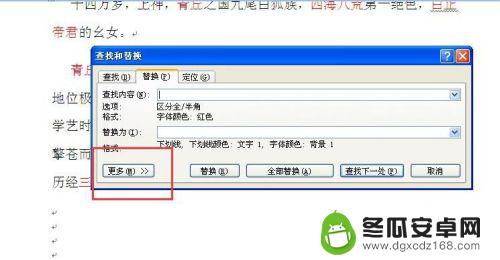
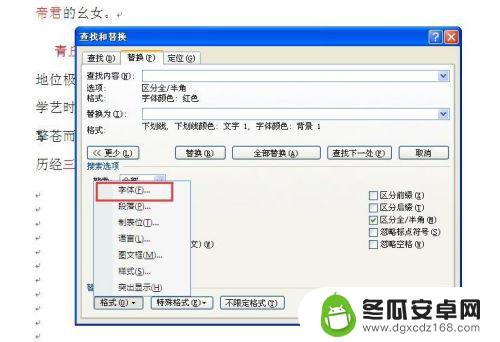
4.在【字体】设置框中,我们现在只需要查找出红色字体就可以。因此在【字体颜色】中要选中刚刚在文本中所涂的颜色,也就是红色。
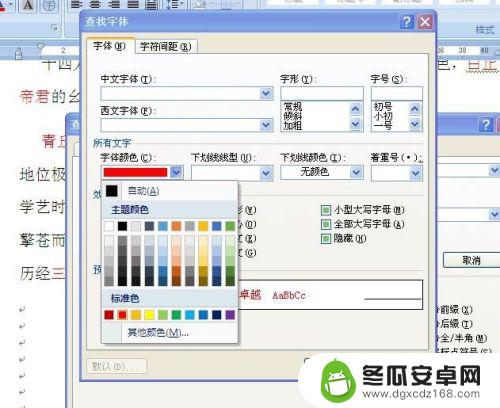
5.接下来就要设置【替换为】的内容,将鼠标移到空白框内。同样选择【格式】-【字体】。这时候,需要对颜色、下划线、下划线颜色进行设置。需要注意的是,这里字体颜色要选择白色。
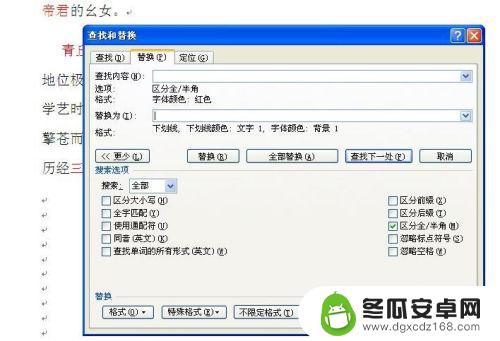
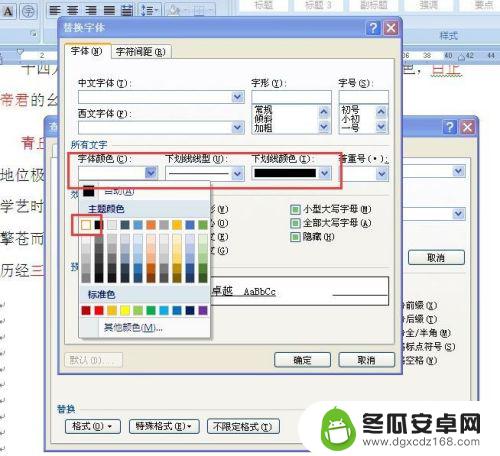
6.设置好查找和替换内容后,点击【全部替换】选项。则之前选中的红字全部变成需要填空的部分。这个方法则有效提高了工作效率。
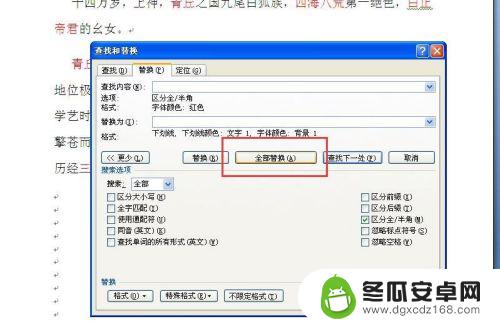

以上就是手机文档如何设置填空形式的全部内容,如果你遇到这种情况,可以按照我的方法来解决,希望我的方法能帮到你。










